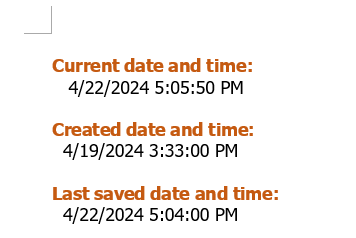Hitro vstavite trenutni datum in uro v Word – (preprosti triki)
Pri ustvarjanju in upravljanju dokumentov v programu Microsoft Word je možnost vstavljanja trenutnega datuma in ure še posebej pomembna. Ta funkcija ne zagotavlja samo točnosti zapisov in verodostojnosti dokumentov, temveč tudi s samodejnim posodabljanjem časovnega žiga odraža najnovejše informacije vsakič, ko se dokument odpre ali natisne. Naslednji vodnik podrobno opisuje, kako vstaviti trenutni datum in čas, datum ustvarjanja in datum zadnjega shranjevanja ... v Wordove dokumente.
V Wordov dokument vstavite trenutni datum in uro
Ne glede na to, ali delate na poslovnih dokumentih, osebnih pismih ali akademskih člankih, lahko razumevanje, kako samodejno vstavite in posodobite datum in uro, poveča vašo produktivnost in zagotovi, da so vaši dokumenti posodobljeni. Ta razdelek vas bo vodil skozi več metod za vstavljanje trenutnega datuma in časa v Word, vključno z bližnjicami na tipkovnici, uporabo traku in polja s formulo.
Vnesite trenutni datum in uro z uporabo bližnjičnih tipk
Za tiste, ki imajo raje bližnjice na tipkovnici za hitrost in priročnost, Microsoft Word ponuja hitre kombinacije tipk. Naslednje bližnjice za vstavljanje datuma ali časa ustvarijo dinamična polja, ki se samodejno posodobijo vsakič, ko ponovno odprete dokument.
● Če želite vstaviti trenutni datum:
Pritisnite Alt + Shift + D ključi. (Pritisnite druga tipko in Shift hkrati pritisnite tipko D tipko.)Za ročno posodobitev datuma kliknite Nadgradnja ali pritisnite F9 ključ.
● Če želite vstaviti trenutni čas:
Pritisnite Alt+Shift+T ključi. (Pritisnite druga tipko in Shift hkrati pritisnite tipko T tipko.)Če želite posodobiti čas, izberite polje in pritisnite F9 ključ.
Vnesite trenutni datum in čas z možnostjo Datum in čas
Če raje uporabljate grafični vmesnik, trak v Wordu ponuja preprost način za vstavljanje datuma in ure.
- Kazalec postavite na mesto, kjer želite vstaviti datum ali uro.
- Pojdi na Vstavi jeziček na traku. In potem v Besedilo skupina, kliknite na Datum čas, glej posnetek zaslona:

- v Datum in čas pogovorno okno:
- Izberite želeno obliko zapisa datuma in časa Razpoložljiva oblika polje s seznamom. (Izbirate lahko med številnimi oblikami, vključno s tistimi, ki prikazujejo datum, uro ali oboje.)
- Prijava Posodobi samodejno potrdite polje, kot ga potrebujete. (Če ni izbran, je datum vstavljen kot statično besedilo in se ne spremeni. Če je izbran, postane datum ali čas dinamično polje, ki se samodejno posodobi na trenutni datum ali čas vsakič, ko odprete dokument.)
- Nato kliknite OK gumb.

Zdaj bosta datum in čas vstavljena na lokacijo, ki ste jo določili.
Vnesite trenutni datum in čas s pomočjo polja s formulo
Za napredne uporabnike, ki potrebujejo dinamični datum ali čas na podlagi posebnih pogojev ali morajo izvesti izračune, je uporaba polj s formulami idealna.
- Kazalec postavite na mesto, kjer želite, da se prikaže datum ali čas.
- Pritisnite Ctrl + F9 za vstavljanje oklepaja, ki je potreben za vnos polj formule. Videli boste, da se prikaže { }, kar pomeni, da ste v kodi polja. Oglejte si posnetek zaslona:

- Znotraj zavitih oklepajev vnesite naslednje kode, ki jih potrebujete:
- Če želite vstaviti trenutni datum:
DATUM \@ "dd-MMM-llll" - Če želite vstaviti trenutni čas:
ČAS \@ "hh:mm:ss" - Če želite vstaviti trenutni datum in čas:
DATUM \@ "dd-MMM-llll hh:mm:ss am/pm"
- Če želite vstaviti trenutni datum:
- Ko vnesete kodo, pritisnite F9 tipko za posodobitev polja in prikaz datuma ali ure.

- Metoda polja s formulo zagotavlja večjo prilagodljivost. V prej opisani formuli "MMM" pomeni polno ime meseca, "dd" označuje dan v mesecu in "llll" označuje leto v štirimestni obliki. Obliko datuma lahko prilagodite svojim potrebam.
- Datum ali ura, ustvarjena s pomočjo polj formule, je dinamična. Če ga želite posodobiti, preprosto izberite prikazani datum ali čas in pritisnite F9 ključ za osvežitev.
Vstavite trenutni datum in čas v glavo ali nogo
Druga metoda je dodajanje trenutnega datuma v glavo ali nogo Wordovega dokumenta. To zagotavlja, da je datum prikazan na vsaki strani, bodisi na vrhu ali na dnu. Tukaj so koraki za uspešno vstavljanje trenutnega datuma v glavo ali nogo vašega dokumenta:
- Odprite dokument Word, kjer želite v glavo ali nogo vstaviti trenutni datum ali čas.
- Pomaknite se na Vstavi zavihek na traku. Kliknite na Glava or Noga, Nato izberite Uredi glavo or Uredi nogo, glej posnetek zaslona:

- Ko je razdelek z glavo ali nogo odprt, postavite kazalec na mesto, kjer želite, da se prikaže datum ali čas. Pod Glava in noga jeziček, kliknite Datum čas, glej posnetek zaslona:

- v Datum in čas pogovorno okno:
- Izberite obliko, ki ustreza potrebam vašega dokumenta. (Izbirate lahko med številnimi oblikami, vključno s tistimi, ki prikazujejo datum, uro ali oboje.)
- Prijava Posodobi samodejno škatlo, kot jo potrebujete. (Če ni izbran, je datum vstavljen kot statično besedilo in se ne spremeni. Če je izbran, postane datum ali čas dinamično polje, ki se samodejno posodobi na trenutni datum ali čas vsakič, ko odprete dokument.)
- Končno kliknite OK gumb.

- Ko vstavite in oblikujete datum in uro, dvokliknite zunaj območja glave ali noge, da ga zaprete.

Vstavite določeno vrsto datumskega polja (Ustvari datum, Shrani datum, Natisni datum)
Vključitev določenih datumskih polj, kot so datum ustvarjanja, datum shranjevanja in datum tiskanja, v dokumente Word lahko bistveno izboljša upravljanje dokumentov z zagotavljanjem jasnih samodejnih posodobitev zgodovine dokumentov. V tem razdelku bo na voljo izčrpen pregled vstavljanja teh določenih datumskih polj v Wordove dokumente.
- Kazalec postavite na mesto, kjer želite vstaviti datum. Pojdi na Vstavi zavihek na traku in nato kliknite Hitri deli > Polje. Oglejte si posnetek zaslona:

- v Polje pogovorno okno, naredite naslednje:
- v Kategorije spustni meni izberite Datum in čas možnost.
- v Polje polje s seznamom imen izberite vrsto datuma, ki ga želite vstaviti.
- Nato izberite želeno obliko datuma iz Formati datumov opcije.
- Končno kliknite OK Button.

- Določena vrsta datuma bo vstavljena naenkrat.
- Ustvari Datum: Vstavite datum, ko je bil dokument prvotno ustvarjen.
- Shrani datum: Vstavite datum zadnjega shranjevanja dokumenta. Datum se posodobi vsakič, ko je dokument shranjen.
- Natisni datum: Vstavite datum tiskanja dokumenta. Ta datum se posodobi vsakič, ko je dokument natisnjen.
Pretvorite svoje dokumente v digitalne portale s programom Kutools for Word
Poenostavitev ustvarjanja dokumentov in dodajanje ravni digitalne interakcije še nikoli ni bilo lažje Kutools za Word. QR koda funkcija Kutools omogoča uporabnikom, da brez truda vstavijo prilagodljive kode QR v kateri koli del Wordovega dokumenta. Idealno za neposredno povezovanje vaših bralcev s spletnimi mesti, posebnimi ponudbami in drugim, to orodje izboljša uporabnost in interaktivnost vašega dokumenta. Ne delite samo informacij; naj postane portal v širni svet. Sprejmite preprostost Kutools for Word in dvignite svoje profesionalne dokumente še danes.
Sorodni članki:
- V Wordu vstavite črto med stolpce
- V Wordovem dokumentu lahko besedilno vsebino hitro nastavimo v več stolpcev, včasih pa boste morda želeli med stolpce vstaviti navpično črto, da bo vsebina videti bolj urejena, kot je prikazano na sliki spodaj. Kako lahko končate to delo v dokumentu Word?
- V Word vstavite več slik enake velikosti
- Običajno lahko v Wordov dokument v prvotno velikost vstavite več slik hkrati. Včasih morate te slike pri vstavljanju razporediti na enako velikost. V tem članku bom govoril o tem, kako v Wordov dokument vstaviti več slik z enako velikostjo.
- V Wordu vstavite ali postavite črto čez besedilo
- V Wordovem dokumentu lahko hitro in enostavno vstavimo podčrtaj v besedo ali stavek, vendar, ali ste kdaj poskusili vstaviti vrstico nad besedila ali nad njimi? V tem članku bom govoril o tem, kako v besedilu Word postaviti vrstico ali črto nad besedila.
- V Wordovo tabelo vstavite barvno kodiran spustni seznam
- Recimo, da imam v svojem Wordovem dokumentu tabelo, zdaj pa želim v stolpec tabele vstaviti barvno kodiran spustni seznam. To pomeni, da ko v spustnem meniju izberem eno možnost, barva celice postane rdeča, in ko v spustnem meniju izberem drugo možnost, barva celice postane zelena, kot je prikazano na sliki spodaj. Kako ste lahko rešili to nalogo v dokumentu Word?
Najboljša pisarniška orodja za produktivnost
Kutools za Word - Izboljšajte svojo besedno izkušnjo z Over 100 Izjemne lastnosti!
🤖 Kutools AI pomočnik: Preoblikujte svoje pisanje z AI - Ustvarite vsebino / Prepiši besedilo / Povzemite dokumente / Povprašajte za informacije na podlagi dokumenta, vse v Wordu
📘 Obvladovanje dokumentov: Razdeljene strani / Spoji dokumente / Izvozi izbor v različnih formatih (PDF/TXT/DOC/HTML ...) / Paketna pretvorba v PDF / Izvozi strani kot slike / Natisnite več datotek hkrati...
✏ Urejanje vsebine: Serijsko iskanje in zamenjava čez več datotek / Spremeni velikost vseh slik / Prenos vrstic in stolpcev tabele / Pretvori tabelo v besedilo...
🧹 Čiščenje brez napora: Pometite stran Dodatni prostori / Prelomi oddelkov / Vse glave / Besedilna polja / Hiperpovezave / Za več orodij za odstranjevanje pojdite na naš Odstrani skupino...
➕ Ustvarjalni vložki: Vstavi Tisoč ločila / Potrditvena polja / Radijske tipke / QR koda / Črtna koda / Tabela z diagonalno črto / Naslov enačbe / Opis slike / Naslov tabele / Več slik / Odkrijte več v Vstavi skupino...
???? Natančne izbire: Natančna točka določene strani / mize / Oblike / odstavki naslova / Izboljšajte navigacijo z več Izberite funkcije...
⭐ Izboljšave zvezdic: Hitra navigacija do katere koli lokacije / samodejno vstavljanje ponavljajočega se besedila / brez težav preklapljate med okni dokumentov / 11 Orodja za pretvorbo...

Kazalo
- Video
- V Wordov dokument vstavite trenutni datum in uro
- Z uporabo bližnjičnih tipk
- Z uporabo možnosti Datum in čas
- Z uporabo polja formule
- Vstavite trenutni datum in čas v glavo ali nogo
- Vstavite določeno vrsto datumskega polja (Ustvari datum, Shrani datum, Natisni datum)
- Povezani članki
- Najboljša orodja za pisarniško produktivnost
- Komentarji